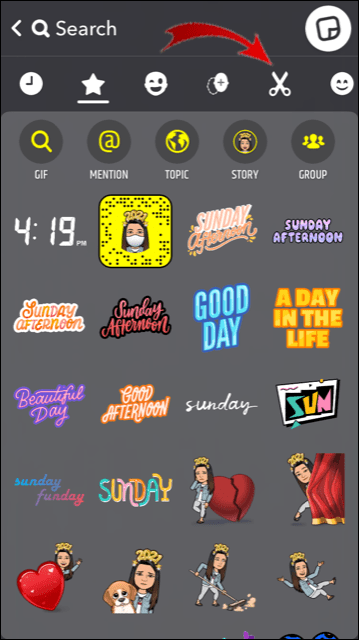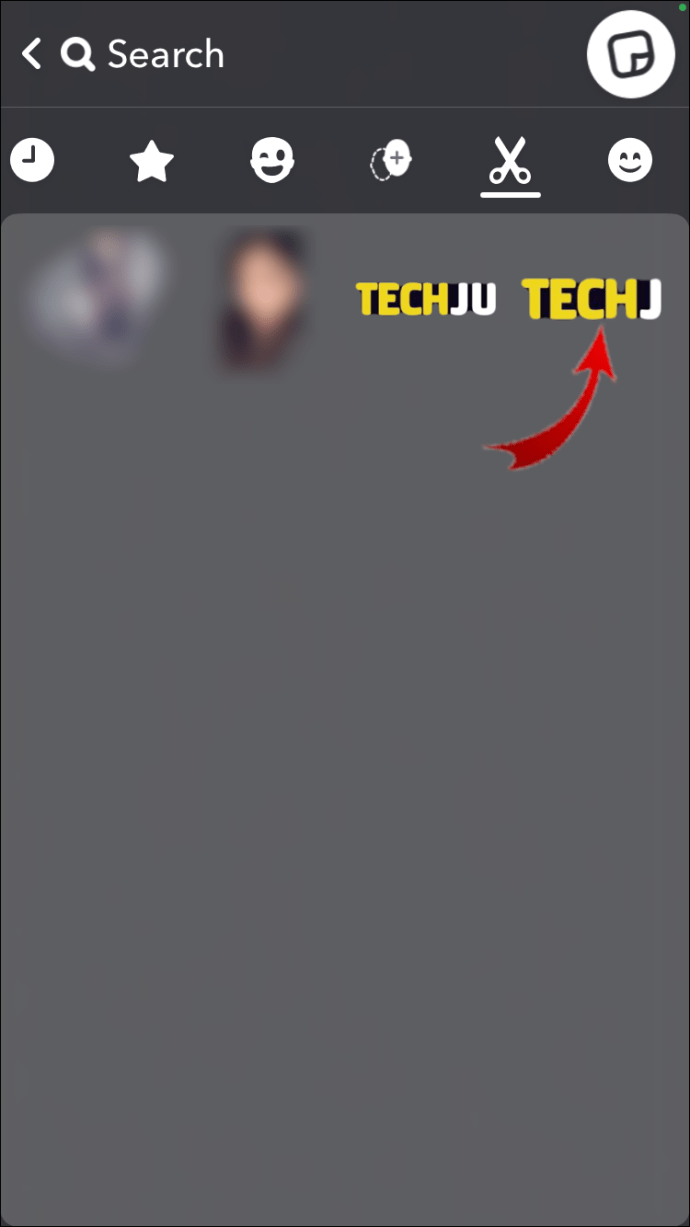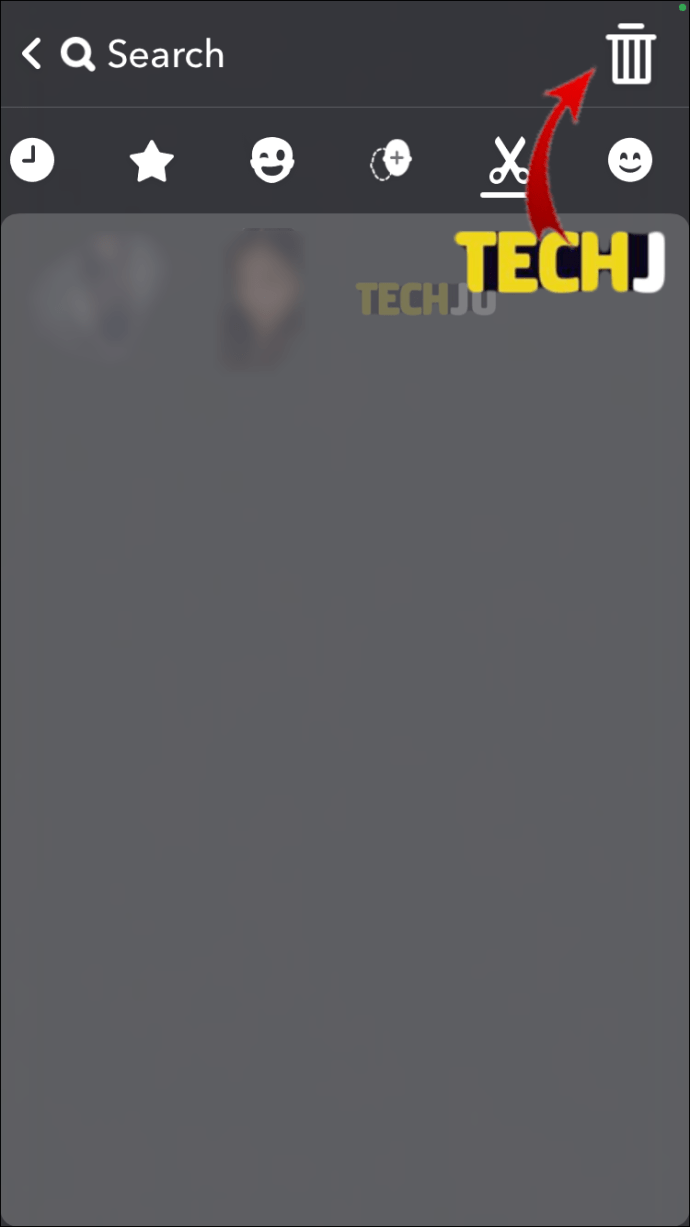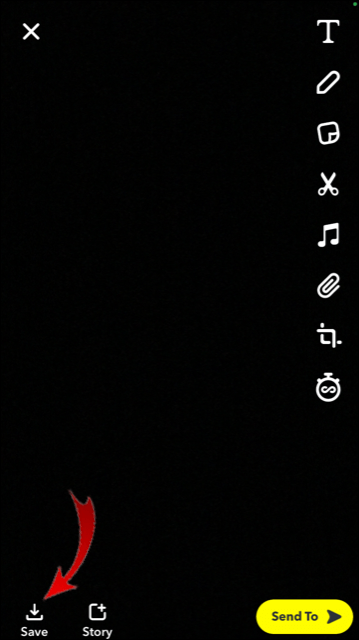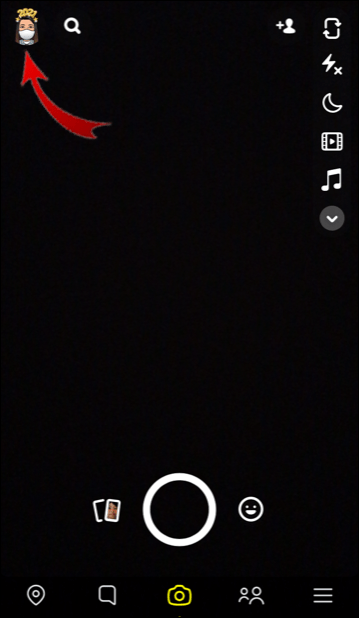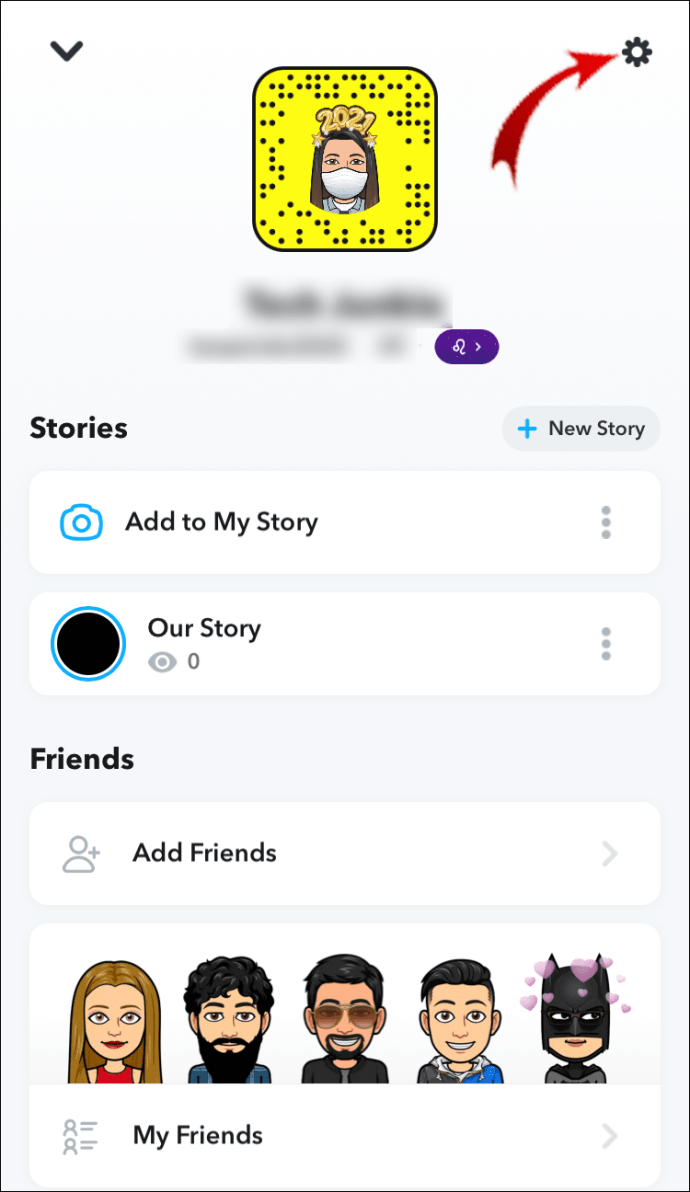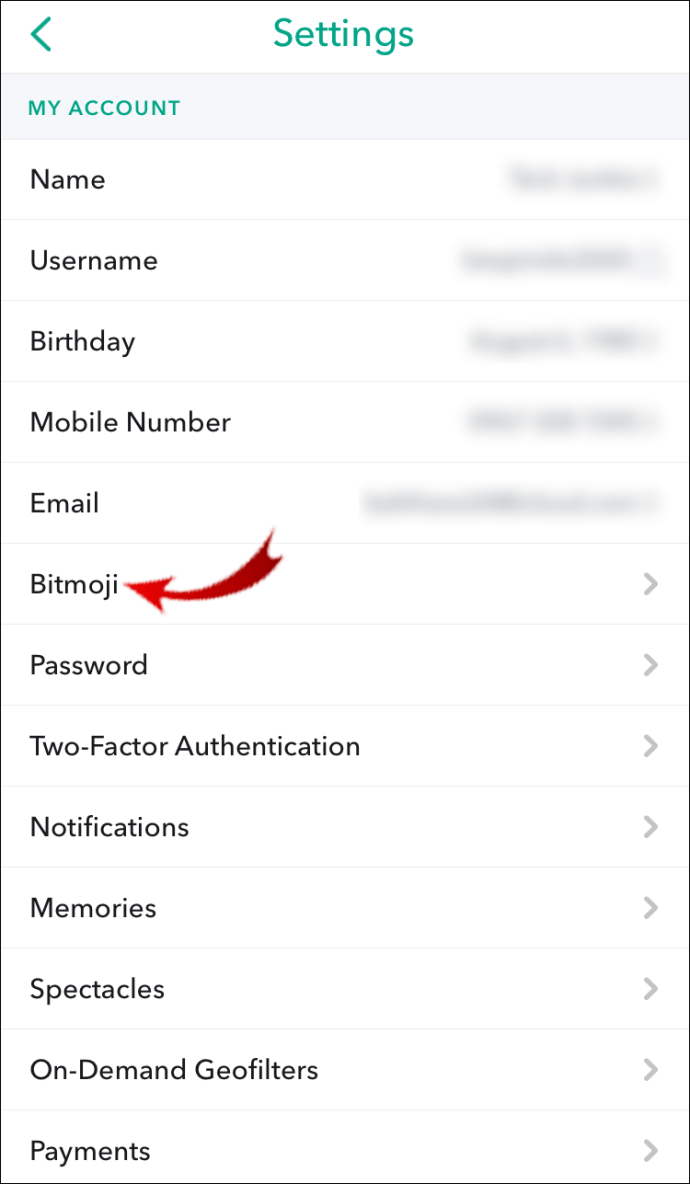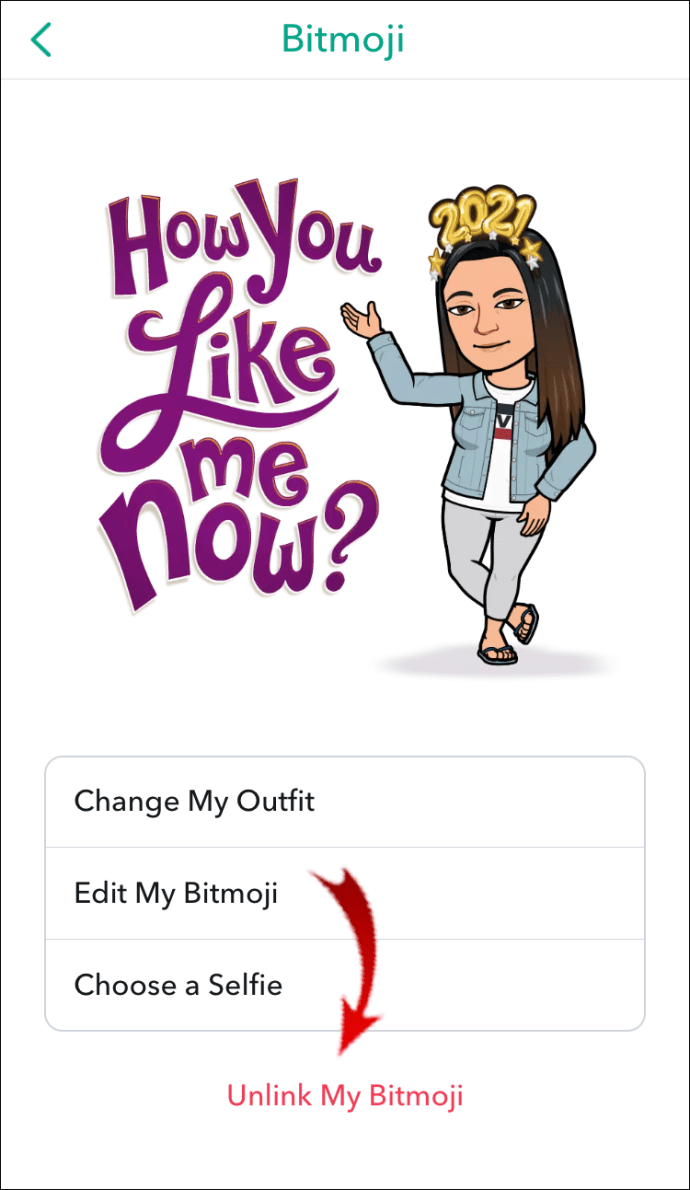Snapchat пропонує широкий спектр персоналізованих функцій, а наклейки, що налаштовуються, є улюбленими. Наклейки Snapchat можна додавати та видаляти за кілька простих кроків разом із численними іншими унікальними та креативними інструментами, які надає Snapchat. Зручність програми та можливість змінювати свою присутність роблять її використання ще цікавішим.

У цій статті ми навчимо вас, як видаляти, додавати і навіть створювати власні наклейки Snapchat.
Як видалити наклейки на Snapchat
Стікери використовуються в соціальних мережах щодня. Вони не тільки є улюбленою функцією в процесі редагування та публікації фотографій, але тепер вони можуть повністю замінити спілкування в Інтернеті. Вони схожі на оновлену версію емодзі.
Що відрізняє наклейки Snapchat від наклейок в інших програмах соціальних мереж, так це їх різноманітність та унікальність. Найголовніше, вони дуже прості у використанні.
Різні типи наклейок Snapchat
- Вбудовані наклейки – наклейки, які показують час, погоду, ваше поточне місцезнаходження, дні тижня, часті фрази, сезонні наклейки (наприклад, наклейки на Різдво або День Святого Валентина) тощо.
- Наклейки Bitmoji – саме ці типи наклейок роблять Snapchat унікальним. Коли ви вперше створюєте свій обліковий запис, у вас є можливість створити свій Bitmoji – свою версію аватара, яку ви можете налаштувати до останніх деталей (Ви навіть можете вибрати свій одяг). Коли все буде налаштовано, ви можете додати наклейку Bitmoji до Snap або надіслати її друзям.
- Камеї – ще одна весела та химерна функція, епізоди Snapchat дозволяють вам розмістити своє обличчя на тілах інших людей або на різних інших фонах. Ви також можете зберегти Камеї як наклейки та надіслати їх своїм контактам Snapchat.
- Індивідуальні наклейки Snapchat – тут у вас є шанс проявити креативність, створивши власні наклейки, які ви можете зберегти у своїй галереї наклейок і використовувати кілька разів.
- Анімовані наклейки – Ви можете вибрати з широкого вибору анімованих наклейок, подібних до тих, які ви знайдете в історіях Instagram. Ви можете вставити стільки, скільки забажаєте, на свої знімки.
- Наклейки Emoji – Emojis часто використовуються в будь-якому додатку соціальних мереж, і вони також досить популярні в Snapchat.
Тепер, коли ви знаєте, які типи наклейок Snapchat у вас є, давайте подивимося, як ви можете насправді їх використовувати.
Коли справа доходить до видалення наклейок на Snapchat, спочатку вам потрібно знати, які з них можна видалити назавжди, а які не можна видалити з галереї наклейок.
Якщо ви хочете видалити наклейки зі зробленого знімка (фотографії чи відео, зробленого в додатку), ви можете зробити це незалежно від типу наклейки. Але ви можете назавжди видалити наклейки, які ви створили самостійно. Чому? Тому що вбудовані наклейки залишаються, принаймні, доки Snapchat не придумає нові.
Якщо ви хочете видалити власні наклейки з галереї наклейок Snapchat, виконайте такі дії:
- Відкрийте програму Snapchat.
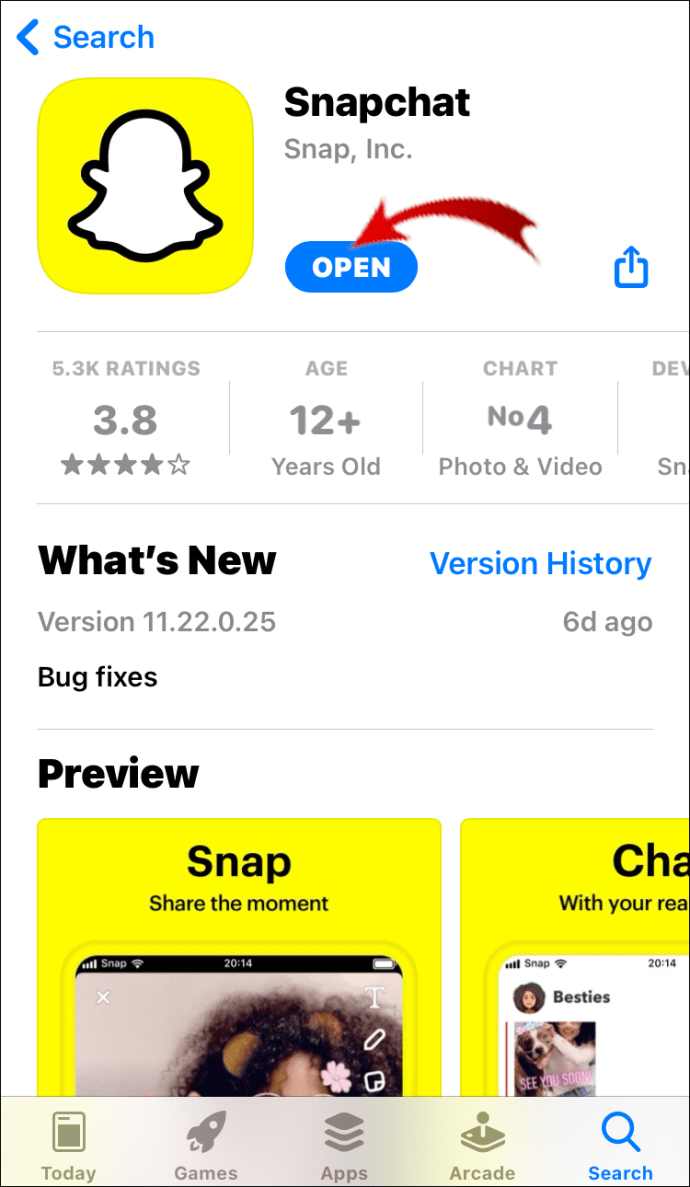
- Якщо ви хочете увійти в галерею наклейок, спершу потрібно зробити знімок.
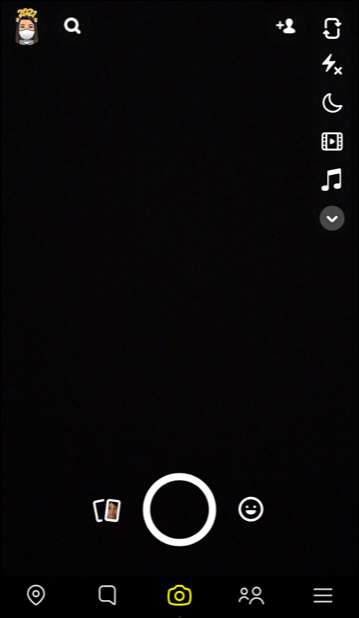
- Коли ви це зробите, у правій частині екрана з’явиться значок наклейки. Виглядає як липка записка.
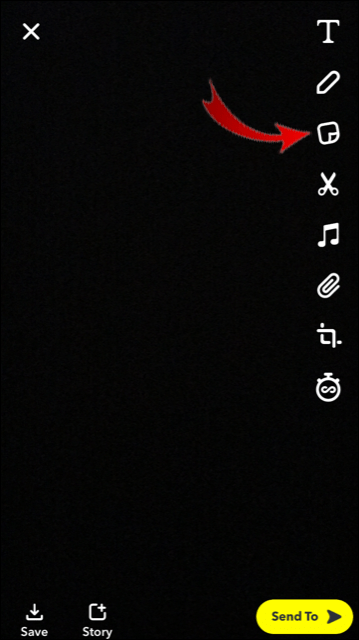
- Торкніться значка ножиць праворуч від банера наклейки.
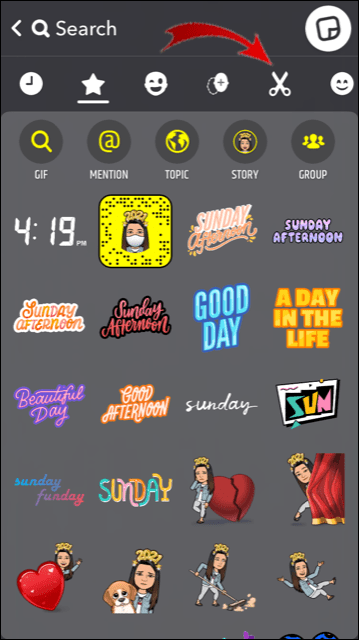
- Торкніться наклейки, яку потрібно видалити.
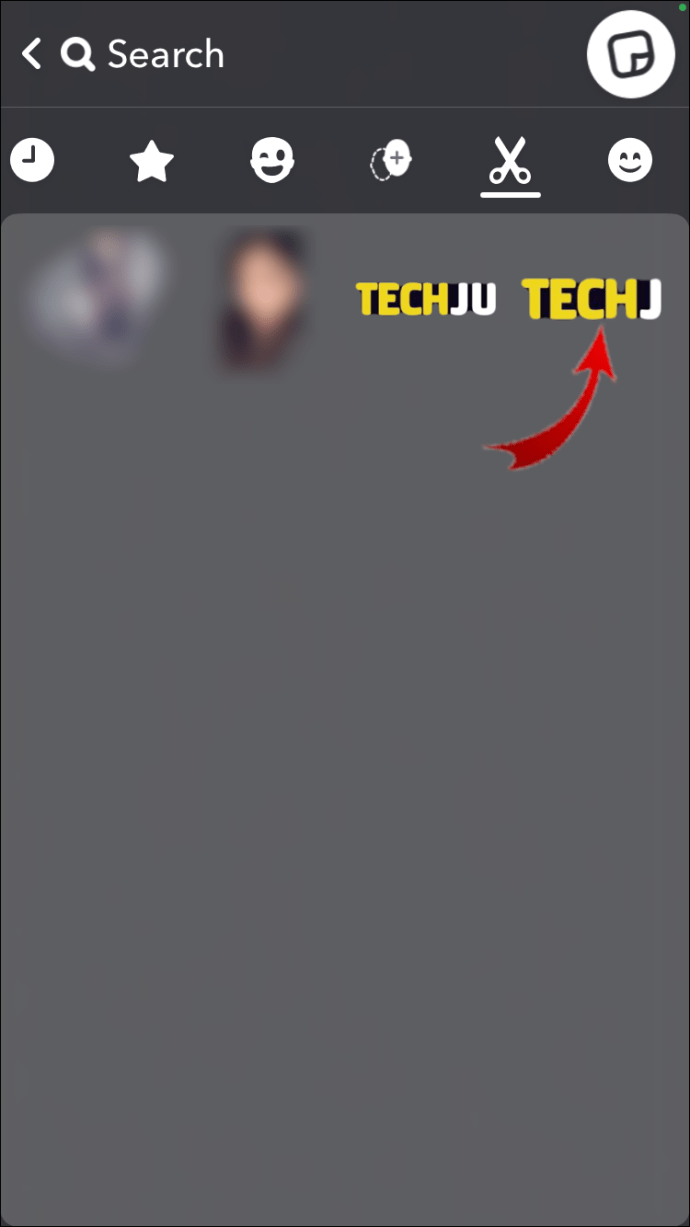
- Перетягніть наклейку в кошик, який з’явиться у верхній частині екрана.
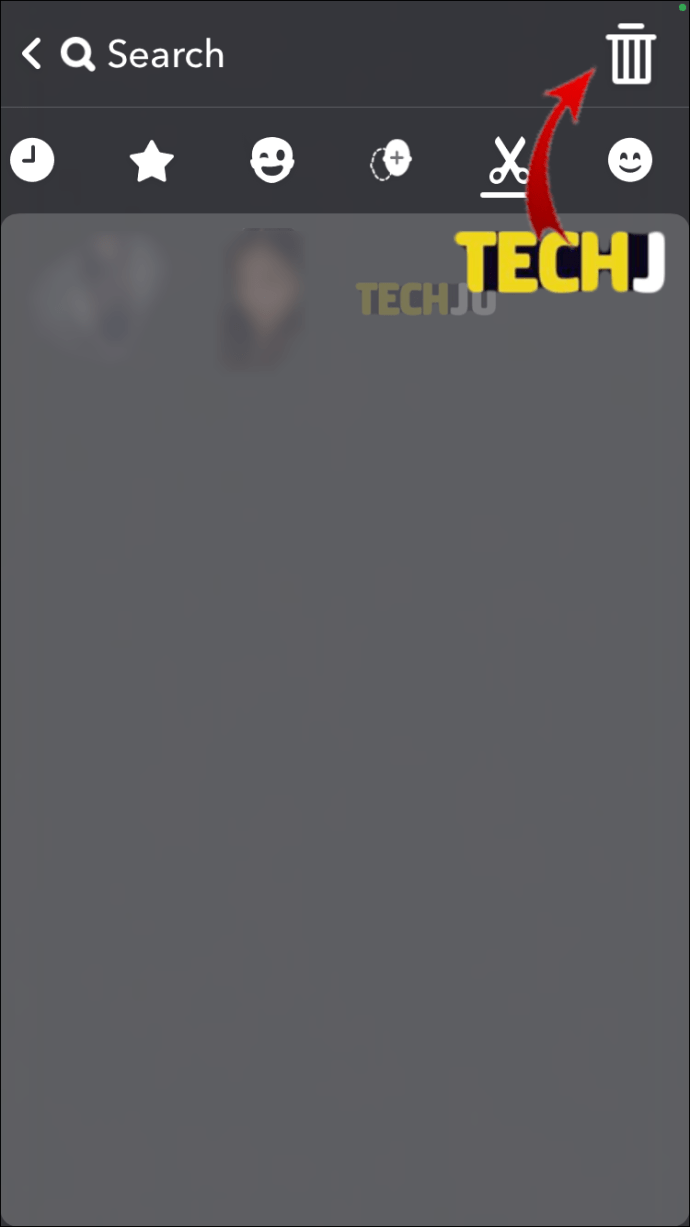
- Збережіть знімок, торкнувшись значка завантаження в нижньому лівому куті екрана.
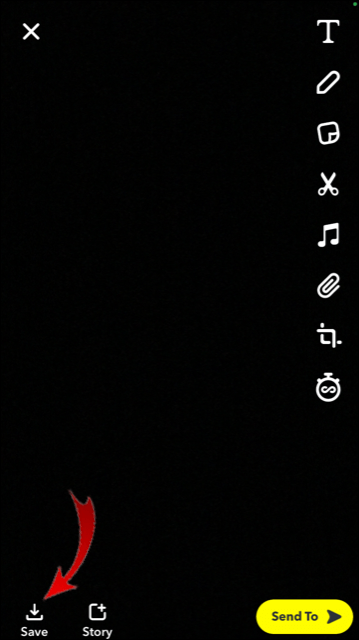
Зробивши це, ви назавжди видалите свою наклейку, тому переконайтеся, що ви вибрали правильний.
Коли справа доходить до Bitmojis, Snapchat не дозволяє вам видалити певну наклейку Bitmoji. Видалити їх можна лише відразу. Якщо вам цікаво дізнатися, як виконайте наведені нижче дії.
- Відкрийте Snapchat.
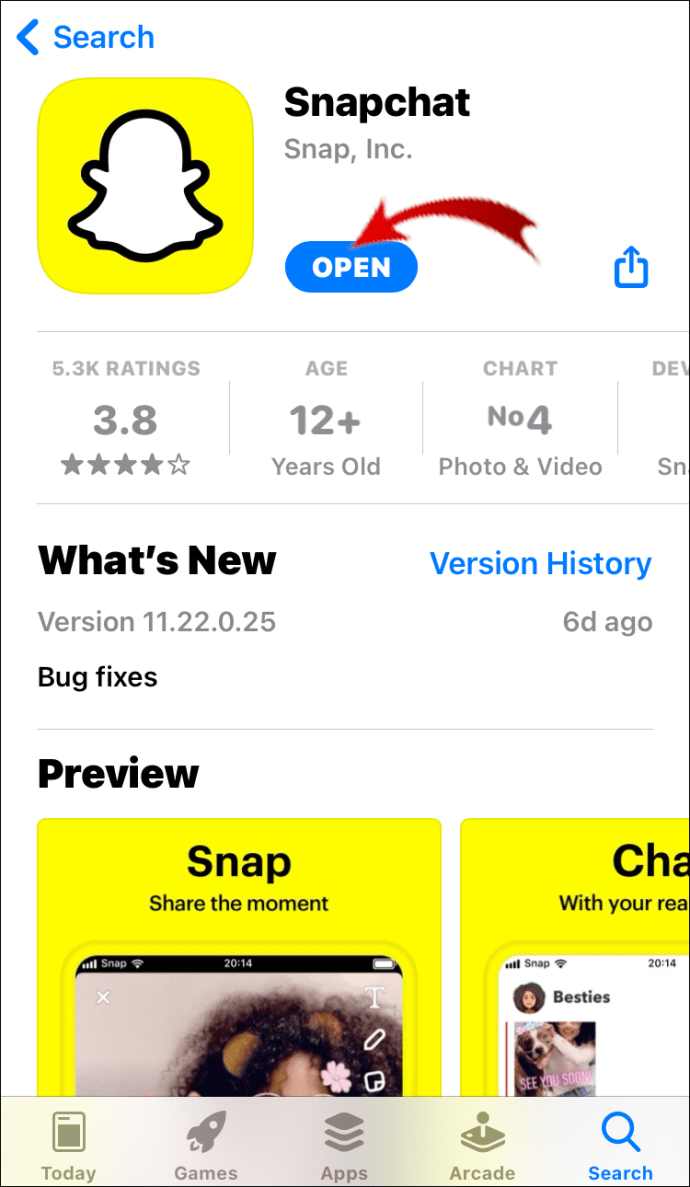
- Торкніться значка Bitmoji у верхньому лівому куті.
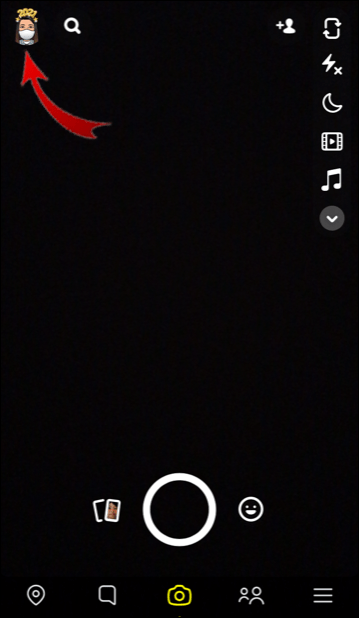
- Перейдіть до Налаштувань у верхньому правому куті екрана.
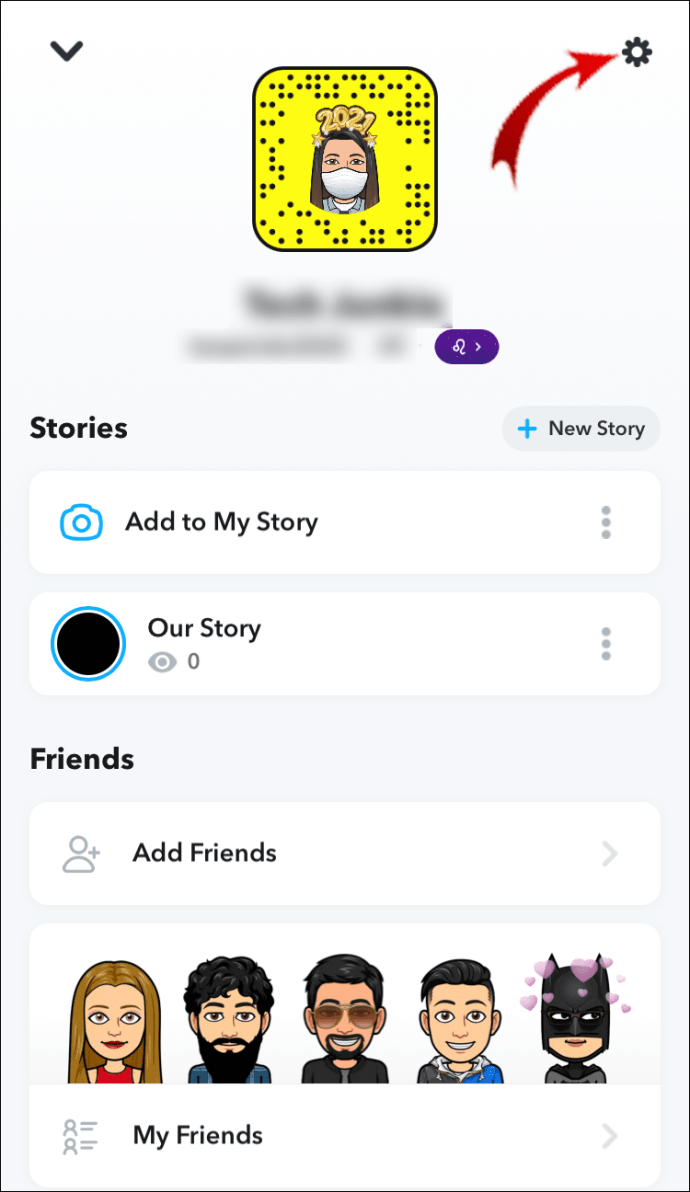
- Знайдіть у списку Bitmoji і торкніться його.
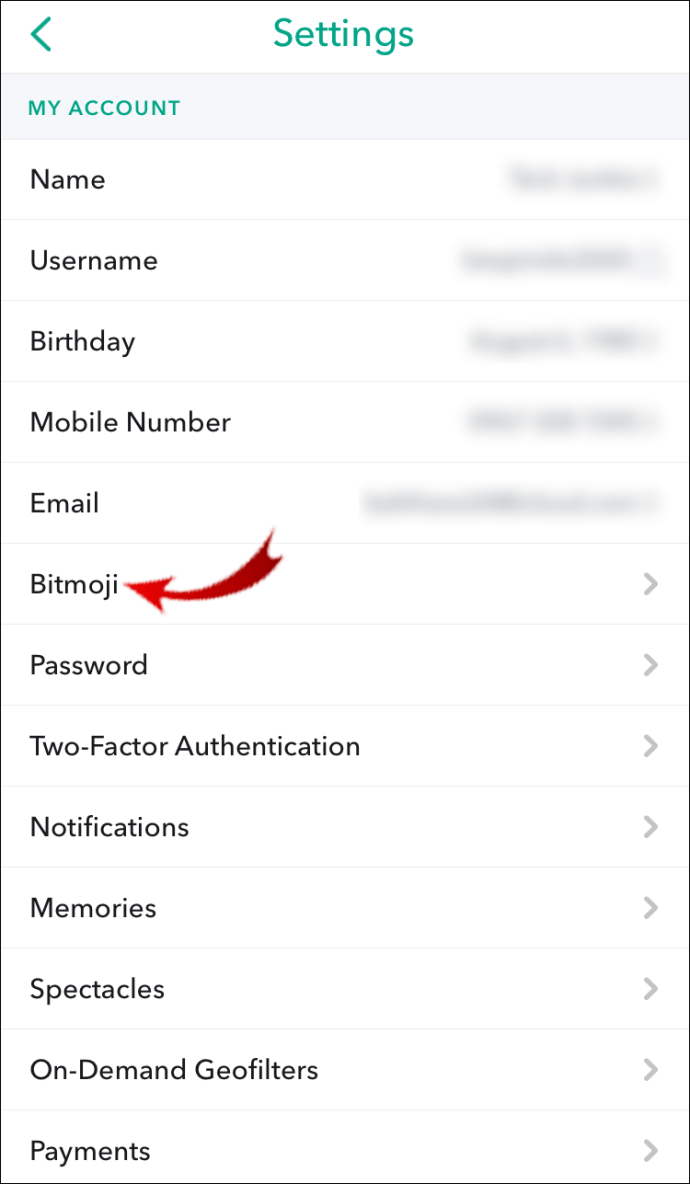
- Знайдіть Unlink my Bitmoji внизу списку та торкніться його.
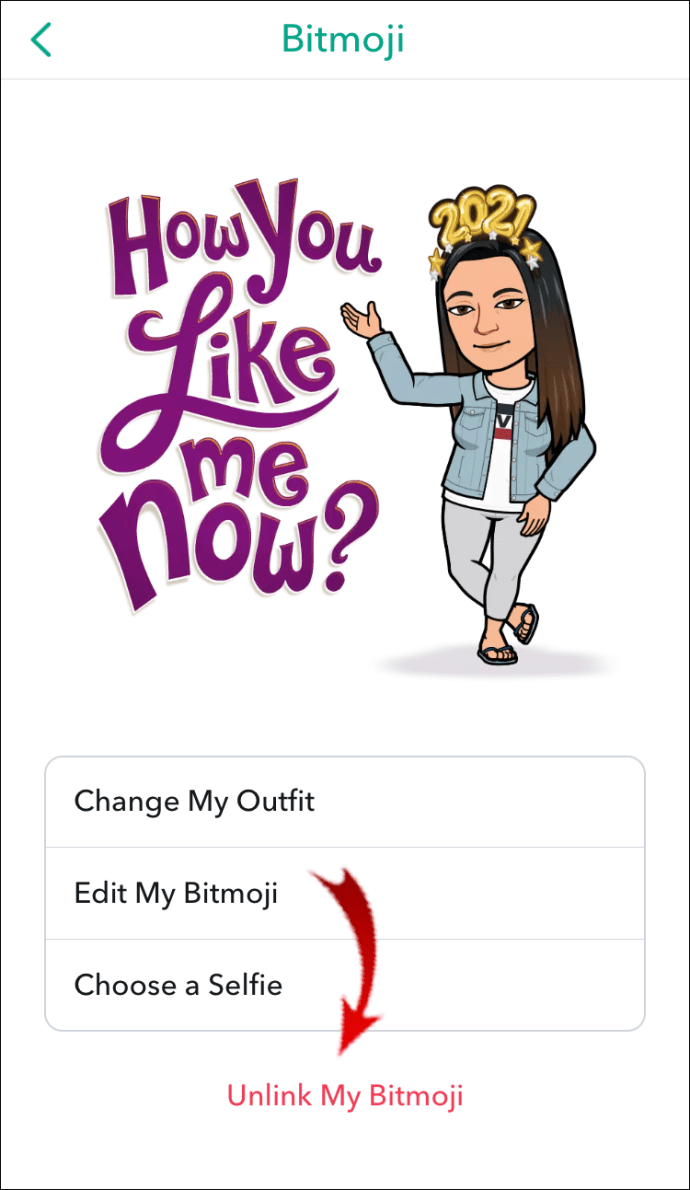
Як тільки ви від’єднаєте опцію Bitmoji, ви більше не матимете доступу до жодної зі своїх наклейок Bitmoji.
Як видалити наклейку зі знімка
Якщо ви хочете видалити наклейку, яку ви розмістили на своєму Snap, процес набагато простіше.
- Натисніть і утримуйте наклейку, яку потрібно видалити.
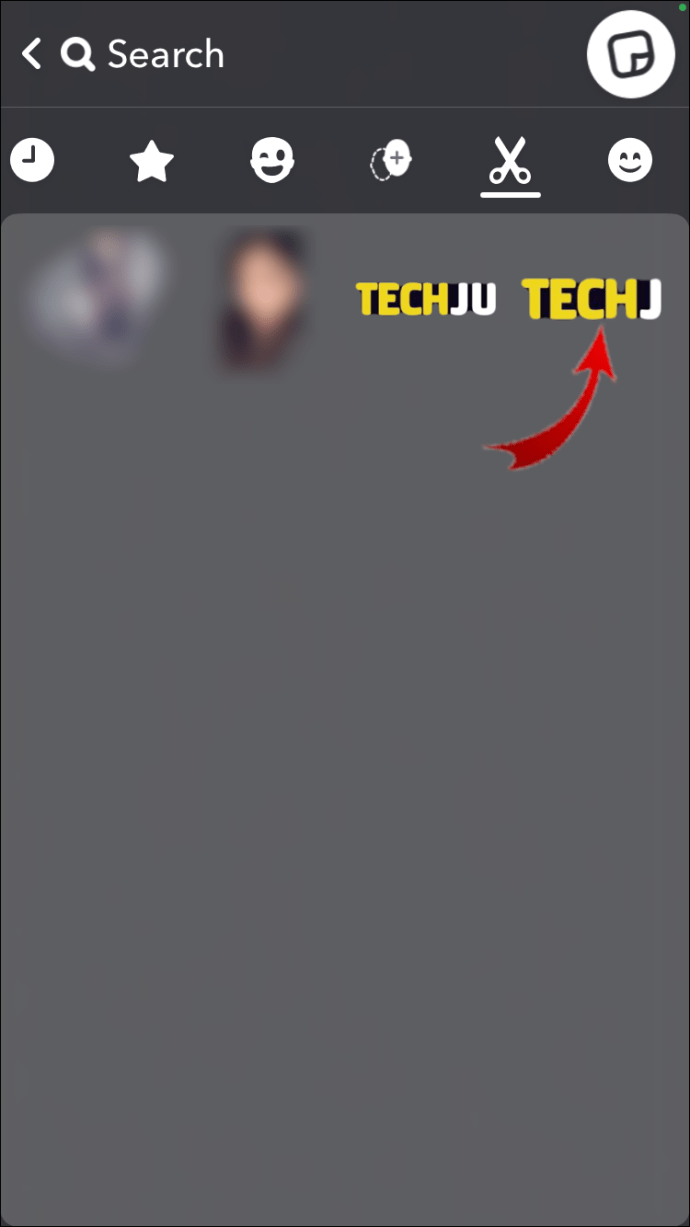
- У правій частині екрана відразу ж з’явиться значок кошика.
- Перетягніть наклейку до кошика.
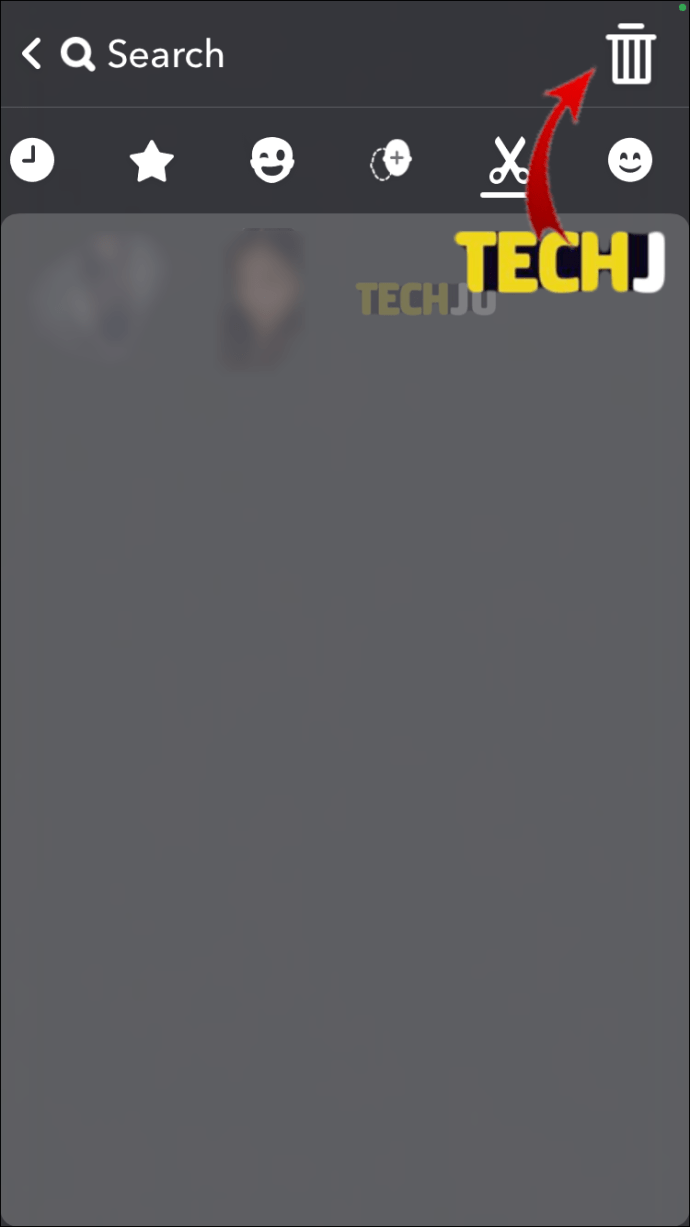
Ви успішно видалили наклейку зі свого Snap. Зауважте, що якщо на вашому Snap є інші наклейки, вони залишаться на тому ж місці. На відміну від індивідуальних наклейок, які назавжди зникають з вашої галереї після їх видалення, ви можете легко вставити вбудовані наклейки назад у Snap, якщо ви видалите їх випадково або передумаєте.
Додаткові поширені запитання
Як ви додаєте наклейки в Snapchat?
Додати наклейки до Snap, в основному, так само просто, як і видалити їх. Ось як це робиться:
• Відкрийте програму Snapchat.
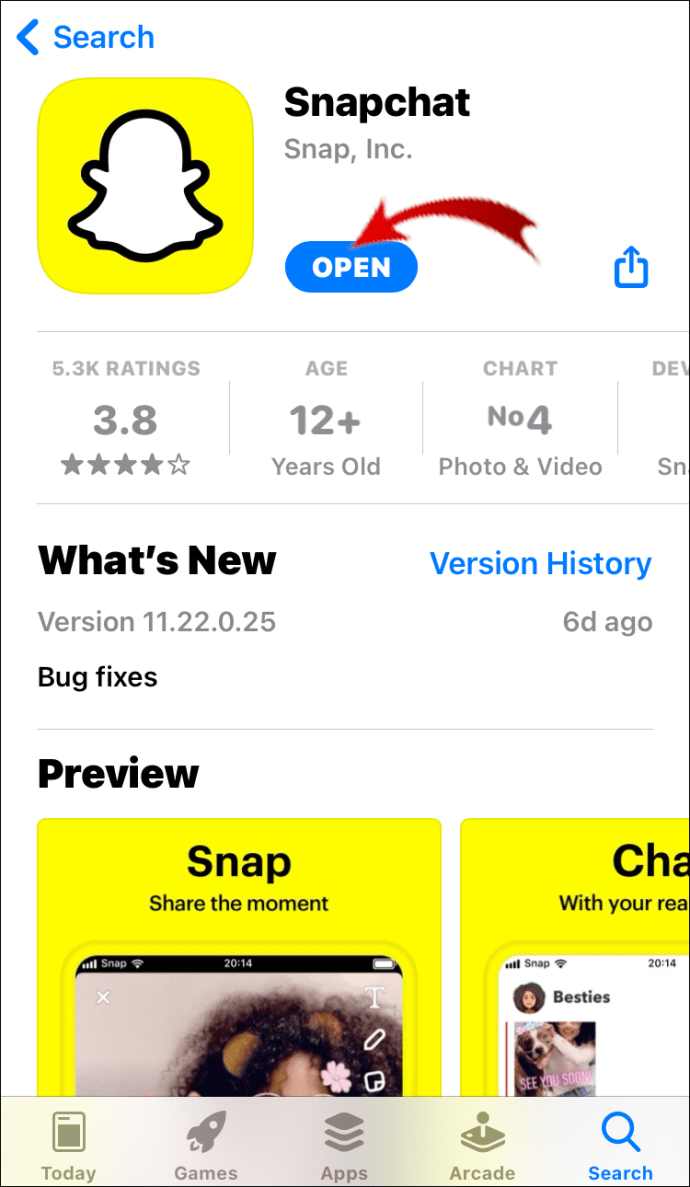
• Зробіть знімок (неважливо, фото чи відео).
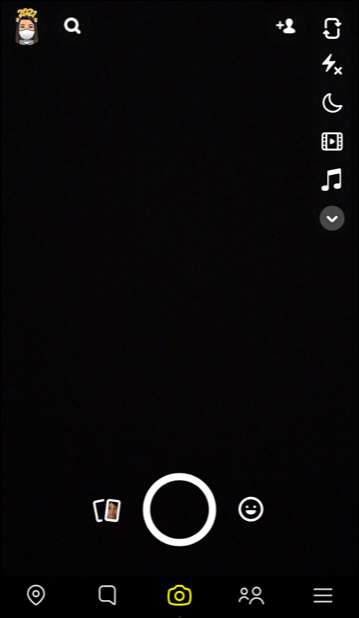
• Торкніться значка наклейки, який з’явиться праворуч на екрані.
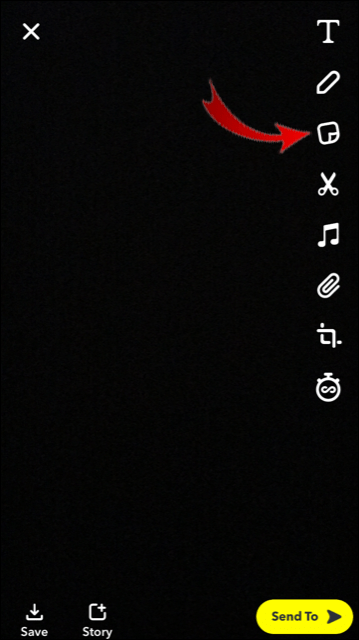
• Виберіть потрібну наклейку з галереї наклейок.

• Торкніться його та перетягніть назад до свого Snap.

Це все. Немає обмежень у кількості наклейок, які ви можете додати до Snap. Ви також можете:
• Змініть розмір наклейки, стиснувши її (той самий рух, коли ви збільшуєте або зменшуєте зображення).
• Змініть положення наклейки, утримуючи її та перетягуючи по екрану.
• Закріпіть його на будь-якому об'єкті на Snap, натиснувши й утримуючи його.
Примітка: Наклейки, які ви використовуєте найчастіше, завжди будуть у верхній частині вашої галереї наклейок.
Як зробити власні наклейки Snapchat?
Створення власних наклейок є однією з найцікавіших функцій, які може запропонувати Snapchat. Ви можете зробити наклейку з усього, що забажаєте – свого обличчя, вашої собаки, випадкового об’єкта тощо. Ось як це робиться:
• Відкрийте програму.
• Зробіть знімок, але переконайтеся, що ваша майбутня наклейка знаходиться десь у ньому.
• Тепер виберіть піктограму ножиць.
• Проведіть пальцем по межах об'єкта, який потрібно перетворити на наклейку. Але не відривайте палець від екрана, все це потрібно зробити одним рухом.
• Snapchat негайно дублює вашу наклейку поверх вашого Snap.
Щойно ви створите свою наклейку, вона буде автоматично збережена в галереї наклейок. Ви зможете використовувати його, коли захочете. Таким чином можна створити цілу колекцію наклейок.
Як видалити наклейки з фотографій?
Оскільки ми вже розглянули це питання, ми просто нагадаємо вам, що ви можете редагувати свою фотографію, поки перебуваєте в Snapchat, але після того, як фотографію збережено в галереї вашого телефону, ви не зможете скасувати зміни. Ось чому важливо видалити наклейки зі свого Snap, виконавши дії, описані вище.
Чи можете ви видалити наклейки Snapchat зі знімків екрана?
Якщо ви хочете видалити наклейки зі знімка екрана, який раніше був збережений у галереї вашого телефону, це неможливо. Але ви можете додати наклейки до будь-якої фотографії, яку ви завантажуєте в Snapchat, навіть якщо вона була раніше збережена. Ось як ви можете додати наклейки на вже існуючі фотографії:
• Відкрийте програму Snapchat.
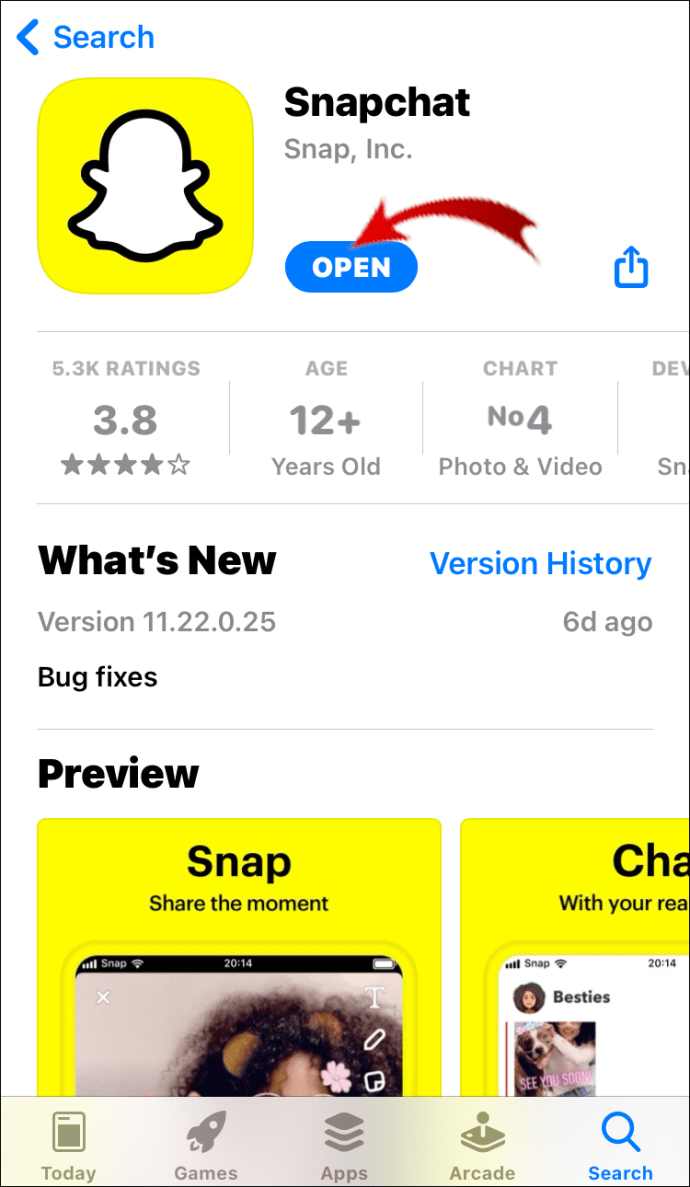
• Торкніться значка зображень ліворуч від кнопки камери. Це перенесе вас до «Спогади камери». Це також місцезнаходження всіх ваших збережених знімків, історій Snapchat і вашої камери.

• Перейдіть у свій Camera Roll, щоб знайти знімок екрана, який потрібно відредагувати.
• Торкніться значка ручки в нижньому лівому куті екрана.

• Торкніться значка наклейки.

• Виберіть наклейку, яку хочете додати до знімка екрана.

• Торкніться його, і він одразу з'явиться на скріншоті.
• Якщо вам потрібно відрегулювати його, ви можете переміщати його та змінити його розмір.
• Збережіть знімок, торкнувшись значка завантаження в нижньому лівому куті екрана.

Редагування фотографій у Snapchat як абсолютно новий досвід
Стікери стали повсякденною частиною візуального спілкування. Додавання та видалення наклейок у Snapchat – це швидкий і простий процес, а створення власних наклейок виводить редагування фотографій на абсолютно новий рівень. Існує безліч інших цікавих функцій, які може запропонувати цей додаток для соціальних мереж. Як тільки ви опануєте це, немає обмежень у тому, що ви можете робити зі своїм вмістом у Snapchat.
Ви коли-небудь додавали чи видаляли наклейки зі Snapchat? Чи дотримувалися ви кроків, описаних у цій статті? Дайте нам знати в розділі коментарів нижче.